Фоновые рисунки | htmlbook.ru
В связи с особенностями веб-страниц, фоновые рисунки приобретают значительную роль при верстке документов сайта. При этом они активно участвуют в самых разных делах, например, автоматизируют процесс присоединения рисунков к тексту, создают градиентные переходы и, конечно, добавляют фон под содержимым. Далее рассмотрены некоторые аспекты применения фоновых изображений.
Фон на веб-странице
Установка фонового рисунка на веб-страницу традиционно происходит через атрибут background тега <body>. Такой рисунок повторяется по горизонтали и вертикали, заполняя таким способом все окно браузера. Понятно, что особых вариантов для творчества здесь нет, поэтому обратимся к стилям и посмотрим, что же можно делать с помощью CSS.
В CSS имеется пять атрибутов, которые управляют фоновой картинкой: ее добавлением,
положением и повторением. Однако все эти параметры заменяет одно универсальное
свойство background, его и будем использовать в
дальнейшем.
Добавление фонового рисунка
Добавление рисунка происходит путем установки адреса картинки через ключевое слово url. Чтобы управлять повторением картинки применяются аргументы no-repeat (нет повторения), repeat-x (повторение по горизонтали) и repeat-y (повторение по вертикали). Благодаря этому можно получить веб-страницу, приведенную на рис. 1.
Рис. 1. Фоновая картинка без повторения
Чтобы установить картинку на веб-страницу, следует добавить стилевое свойство background к селектору BODY, как показано в примере 1.
Пример 1. Фоновый рисунок
<!DOCTYPE HTML PUBLIC "-//W3C//DTD HTML 4.01//EN" "http://www.w3.org/TR/html4/strict.dtd">
<html>
<head>
<meta http-equiv="Content-Type" content="text/html; charset=utf-8">
<title>Фоновое изображение</title>
<style type="text/css">
BODY {
background: url(images/target.gif) no-repeat 30px 20px; /* Параметры фона */
}
</style>
</head>
<body>
<p>.
..</p>
</body>
</html>В данном примере графический рисунок target.gif определяется как фон веб-страницы без повторения изображения. Чтобы картинка не прилегала плотно к краям браузера, она смещается на 30 пикселов вправо и на 20 пикселов вниз от своего исходного положения.
Повторение рисунка
Благодаря тому, что можно задавать повторение фонового рисунка по горизонтали или вертикали, доступно несколько вариантов оформления веб-страниц. Например, для создания вертикальной полосы по левому краю (рис. 2) понадобится изображение, показанное на рис. 3.
Рис. 2. Повторение рисунка по вертикали
Рис. 3. Картинка для создания фона
Рисунок должен быть таким, чтобы по вертикали он состыковывался между собой
без заметных швов, а также составлял единое целое с заданным цветом фона веб-страницы.
В примере 2 приводится создание такого фонового рисунка, опять же с помощью
свойства background и его значения repeat-y.
Пример 2. Повторение фона по вертикали
<!DOCTYPE HTML PUBLIC "-//W3C//DTD HTML 4.01//EN" "http://www.w3.org/TR/html4/strict.dtd"> <html> <head> <meta http-equiv="Content-Type" content="text/html; charset=utf-8"> <title>Фоновое изображение</title> <style type="text/css"> BODY { background: #fc0 url(images/hand.png) repeat-y; /* Повторение по вертикали */ } </style> </head> <body> <p>...</p> </body> </html>
Аналогично можно делать повторение фона по горизонтали, например, создав градиент и установив его в качестве фоновой картинки (рис. 4).
Рис. 4. Использование градиента в качестве фона
Чтобы получить веб-страницу, приведенную на рис. 4, потребуется вначале
сделать картинку с градиентным переходом. Ширину достаточно указать 20-40 пикселов,
а высота рисунка зависит от цели документа и предполагаемой высоты содержимого
веб-страницы. Не стоит также забывать, что рисунок большого размера приведет
к увеличению объема графического файла. А это отрицательно скажется на скорости
его загрузки и, в конечном итоге, приведет к замедлению отображения фона. Для данного
случая вполне подошла картинка размером 30х200 пикселов (рис. 5).
Не стоит также забывать, что рисунок большого размера приведет
к увеличению объема графического файла. А это отрицательно скажется на скорости
его загрузки и, в конечном итоге, приведет к замедлению отображения фона. Для данного
случая вполне подошла картинка размером 30х200 пикселов (рис. 5).
Рис. 5. Градиентное изображение для создания фона
В примере 3 показан код HTML для создания градиентного фона.
Пример 3. Повторение фона по горизонтали
<!DOCTYPE HTML PUBLIC "-//W3C//DTD HTML 4.01//EN" "http://www.w3.org/TR/html4/strict.dtd">
<html>
<head>
<meta http-equiv="Content-Type" content="text/html; charset=utf-8">
<title>Фоновое изображение</title>
<style type="text/css">
BODY {
background: url(images/gradient2.png) repeat-x; /* Параметры фона */
text-align: center; /* Выравнивание блока по центру */
}
DIV {
margin: auto; /* Отступы вокруг блока */
width: 75%; /* Ширина блока */
height: 90%; /* Высота блока */
text-align: left; /* Выравнивание текста по левому краю */
padding: 10px; /* Поля вокруг текста */
background: white; /* Цвет фона */
}
</style>
</head>
<body>
<div>
Lorem ipsum.
..
</div>
</body>
</html>Градиентный рисунок хорошо сочетается с одноцветным блоком, поэтому в данном примере добавляется слой, в котором и отображается содержимое веб-страницы.
Добавление рисунка к тексту
С помощью фонового изображения можно автоматизировать процесс добавления рисунков к определенному тексту, например, к заголовкам. Для этого используется универсальное свойство background, которое применяется к нужному селектору. В качестве значения указывают путь к рисунку и, чтобы он не повторялся, аргумент no-repeat (пример 4).
Пример 4. Добавление рисунка
<!DOCTYPE HTML PUBLIC "-//W3C//DTD HTML 4.01//EN" "http://www.w3.org/TR/html4/strict.dtd"> <html> <head> <meta http-equiv="Content-Type" content="text/html; charset=utf-8"> <title>Фоновое изображение</title> <style type="text/css"> h3 { background: url(images/book.gif) no-repeat 0 50%; /* Параметры фона */ padding-left: 20px; /* Отступ слева от текста */ } </style> </head> <body> <h3>Заголовок</h3> <p>Основной текст</p> </body> </html>
Как показано в данном примере, рисунок можно сдвигать по горизонтали и вертикали
относительно своего исходного положения, по умолчанию это левый верхний угол
блочного элемента. Сдвиг фона позволяет установить изображение по отношению к тексту
желаемым образом. Чтобы текст не накладывался на рисунок, обязательно следует
добавить свойство padding-left, за счет него текст
смещается вправо на указанное расстояние. Оно в каждом случае индивидуально
и обычно равно ширине рисунка плюс желаемому отступу между изображением и текстом.
Сдвиг фона позволяет установить изображение по отношению к тексту
желаемым образом. Чтобы текст не накладывался на рисунок, обязательно следует
добавить свойство padding-left, за счет него текст
смещается вправо на указанное расстояние. Оно в каждом случае индивидуально
и обычно равно ширине рисунка плюс желаемому отступу между изображением и текстом.
Как установить фон для сайта?
Всем привет! На связи с вами ваш покорный слуга с порцией полезного и практического материала на тему как установить фон для сайта. Это самое начало в html верстке и здесь я наглядно продемонстрирую на примере как можно сделать красивый фон для сайта, который однозначно зацепит интернет пользователя и придаст оригинальности.
Если вы обратили внимание, то большинство интернет бизнесменов используют в своих продающих страницах и страницах подписки уникальный фон. Вот сегодня мы разберем техническую составляющую этого процесса.
Итак, для начала нам нужна, конечно же, картинка. В зарубежном интернете есть один очень хороший сайт на котором вы можете скачать бесплатно разные картинки для фона сайта. Их там просто огромное множество. Сайт называется Subtle Patterns.
В зарубежном интернете есть один очень хороший сайт на котором вы можете скачать бесплатно разные картинки для фона сайта. Их там просто огромное множество. Сайт называется Subtle Patterns.
Он отображается в списке поисковика Гугл на первом месте поэтому в работе рекомендую именно его. Также вы можете найти большое количество других сайтов если наберете в поисковике примерно такие словосочетания «background image patterns», «download background image for site» и так далее.
У кого с английским языком проблем нет, то вы разберетесь без труда.
В этой статье я выбрал тему и называется она tweed. Скачать вы можете ее здесь.
Вот как она выглядит в небольшом варианте на сайте
Далее нам нужно создать небольшой документ с расширением html. Делать его мы будем с помощью очень хорошей программы для работы с веб документами – NOTEPAD++
В начале создаем новый документ в программе
И обязательно перед его редактированием сохраняем под именем, например index. html и создаем папку на компьютере, например можно создать папку «My site» и уже в нее помещать наш индексный файл (index.html).Лучше создавать папку на английском языке, чтобы не было путаницы у браузера и некорректного отображения сайта.
html и создаем папку на компьютере, например можно создать папку «My site» и уже в нее помещать наш индексный файл (index.html).Лучше создавать папку на английском языке, чтобы не было путаницы у браузера и некорректного отображения сайта.
Помимо этого в главной папке «my site» вам нужно создать еще две подпапки, в одно мы будем помещать все наши картинки и называться она будет «images», а другой дадим название «CSS» (каскадные таблицы стилей) и поместим туда файл style.css
Теперь можно производить работу в нашем документе. Следующим шагом нам нужно вставить заготовку html кода, так называемый, основной каркас с которого все начинается. Его скачать вы можете прямо тут. Далее скопируем все из этого файла и перенесем в файл нашей программы. В итоге должно получиться что-то вроде следующего
Рядом с названием файла вы заметите красную дискетку. Так вот, если она красная, значит файл не сохранен, обязательно нажимайте на кнопку сохранить, чтоб дискетка стала синей.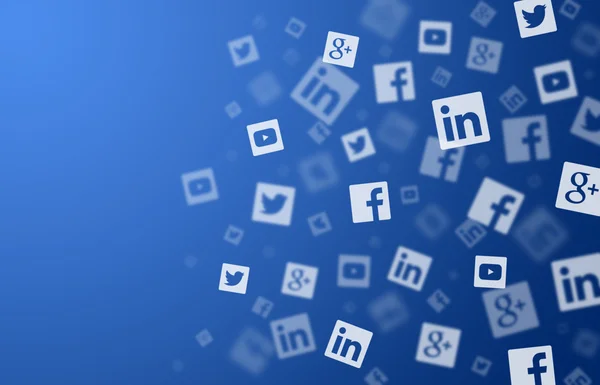
В теге title можете поменять название документа, например можете сделать «Моя первая веб страница». И убедитесь что ваша страница сохранена в кодировке UTF-8
В противном случае если будет стоять другая кодировка, например windows-1251, то текст документа в браузере будет отображаться иероглифами. Поменять кодировку вы можете в разделе «Кодировки – Кодировать в Utf-8 (без BOM)» на панели инструментов программы.
И не забываем каждое наше действие сохранять.
Теперь приступим к созданию фона в нашем документе. Сразу скажу, что все наши действия над оформлением веб страницы будут происходить при помощи каскадных таблиц стилей, называемых CSS, т.е каркас мы будем делать в html, а приводить его к красивому стилю и виду будем с помощью CSS.
Таким образом вы приучите себя к правильному порядку действий. Не стоит прямо в html документе заниматься стилями, лучше вынесите их в отдельный документ.
Для этого в нашей программе Notepad++ создадим еще один файл и назовем его Style.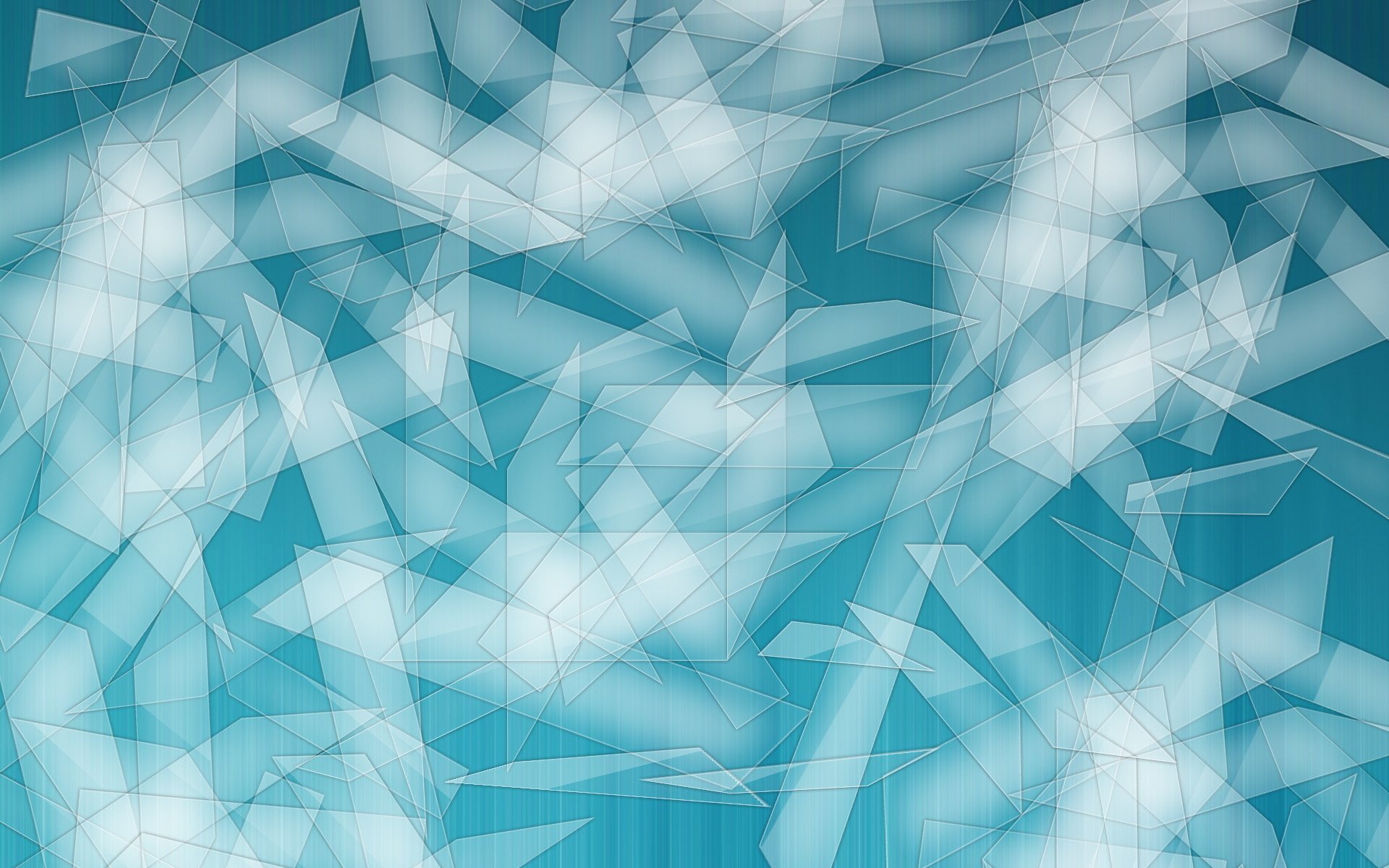 css и сохраним его в новой папке css, которая будет находиться в общей папке «My site»
css и сохраним его в новой папке css, которая будет находиться в общей папке «My site»
Отлично! Чтобы наш браузер правильно отобразил страницу нам необходимо подключить таблицу стилей в наш html документ. Вот как это делается
Прямо целиком вводим всю строку над тегом title. Этой строкой мы подключаем нашу таблицу стилей.
Теперь мы для нашего тега body определим фоновую картинку через таблицу стилей. Для этого мы в документе style.css создаем следующую структуру (прямо также берете и пишите в коде программы)
Здесь немного поясню. У атрибута background есть много значений, одно из которых background-repeat, которое отвечает как раз за то, чтобы растянуть нашу фоновую картинку для веб документа.
BACKGROUND-REPEAT:
REPEAT //(растиражировать по горизонтали и вертикали) REPEAT-X // (растянуть только по горизонтали) REPEAT-Y //(растянуть только вертикали) NO-REPEAT //(не повторять фоновую картинку)
REPEAT //(растиражировать по горизонтали и вертикали)
REPEAT-X // (растянуть только по горизонтали)
REPEAT-Y //(растянуть только вертикали)
NO-REPEAT //(не повторять фоновую картинку) |
В нашем случае мы нашу маленькую картинку тиражируем и по вертикали и по горизонтали. В результате чего вся страница оказывается заполненной нашим изображением. Вот как это выглядит в итоге в браузере:
В результате чего вся страница оказывается заполненной нашим изображением. Вот как это выглядит в итоге в браузере:
Также специально для вас сделал подборку сайтов где вы можете скачать красивый фон для сайта
BRUSHEASY.COM
[urlspan]COLOURLOVERS.COM[/urlspan]
[urlspan]DESIGNMOO.COM[/urlspan]
WEBDESIGNLEDGER.COM
[urlspan]DINPATTERN.COM[/urlspan]
В конце этой статьи я привел небольшой авторский видеоурок, чтобы вы смогли проделать эти действия вместе со мной. Если есть вопросы задавайте их, с удовольствием на них отвечу. Всем хорошего дня и удачи!
Как сделать фон картинкой
Вы здесь: Главная — CSS — CSS Основы — Как сделать фон картинкой
Очень часто страницы сайта делают с фоном в виде картинки. И я регулярно получаю вопросы о том, как это сделать. Поскольку ответить одним словом здесь не получится (новички не поймут, а опытные и так это знают), я и решил рассказать в этой статье, как сделать фон картинкой.
И я регулярно получаю вопросы о том, как это сделать. Поскольку ответить одним словом здесь не получится (новички не поймут, а опытные и так это знают), я и решил рассказать в этой статье, как сделать фон картинкой.
Существует 3 основных варианта фона: градиент по горизонтали, градиент по вертикали и обычное изображение.
Начнём с фона в виде градиента по горизонтали. Первым делом, Вам необходимо вырезать изображение шириной в 1 пиксель и высотой с самого начала до того места, где уже нет изменения цвета. В итоге, получится, длинная вертикальная полоска толщиной в 1 пиксель. Пусть её высота будет 800 пикселей. Чтобы сделать такой градиентный фон, необходимо в CSS написать следующее:
body {
background: url("images/bg.jpg") repeat-x #dedede;
}
Таким образом, эта полоска размножится по всей ширине экрана и получится градиентный фон. Возможно, Вы сейчас спросите: «А что будет, если высота будет больше 800 пикселей?«.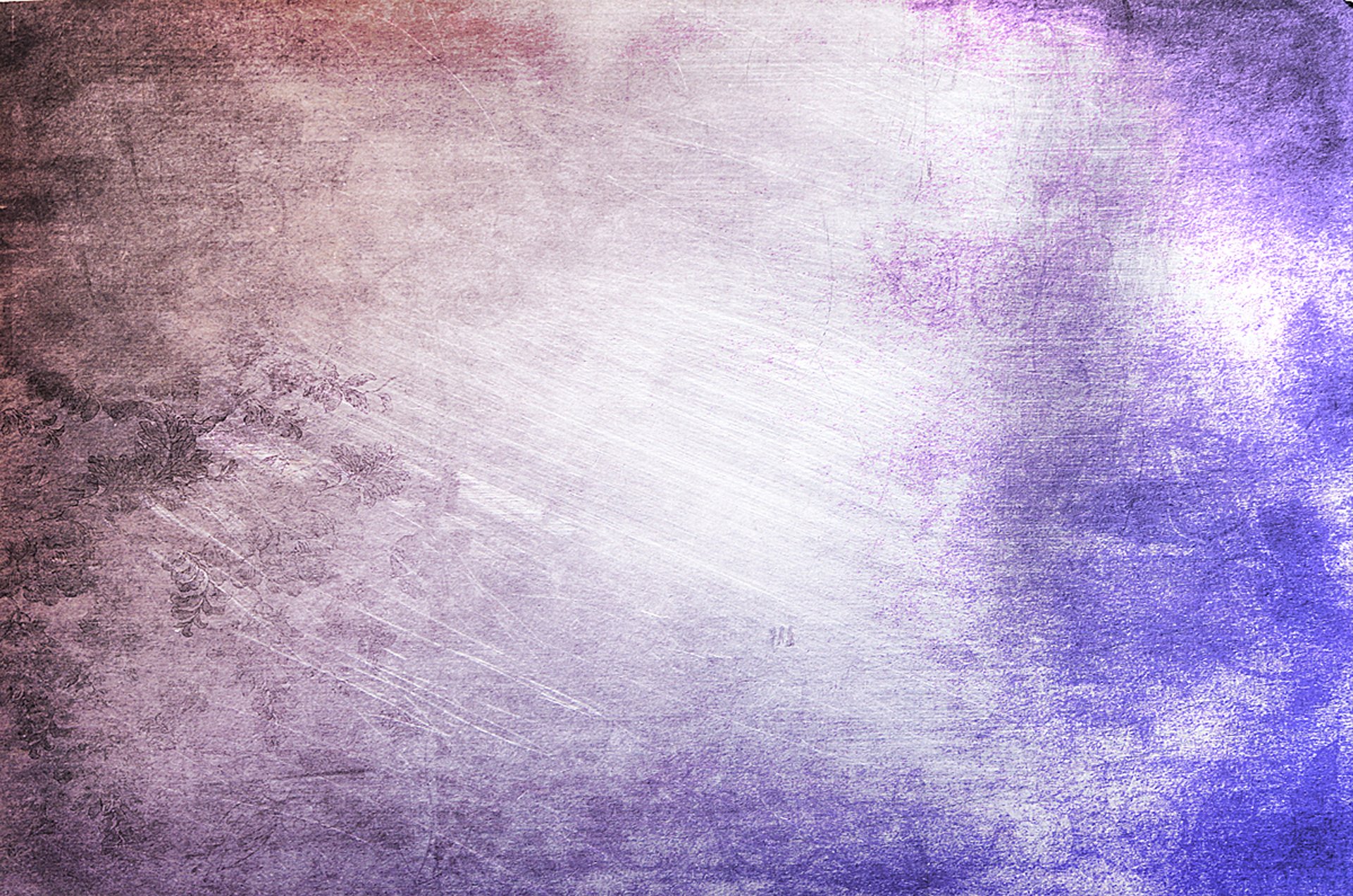 Вот для этого мы и задали «#dedede» — тот цвет, где уже нет указанного фонового изображения. Безусловно, у Вас будет другое значение, которое соответствует самому последнему цвету в градиенте. Таким образом, получится, что вначале идёт градиент, а уже потом однотонный цвет, и никаких рывков не происходит.
Вот для этого мы и задали «#dedede» — тот цвет, где уже нет указанного фонового изображения. Безусловно, у Вас будет другое значение, которое соответствует самому последнему цвету в градиенте. Таким образом, получится, что вначале идёт градиент, а уже потом однотонный цвет, и никаких рывков не происходит.
Абсолютно аналогичный принцип и с градиентом по вертикали, только нужно уже вырезать картинку высотой в 1 пиксель, а также необходимо центрировать сам фон по центру:
body {
background: url("images/bg.jpg") repeat-y center #dedede;
}
Иногда, центрирование не требуется.
И, наконец, как сделать фон в виде обычной картинки. Здесь надо понимать один очень важный момент. Картинка не меняет свои размеры в CSS. Поэтому не получится сделать резиновую вёрстку там, где находится картинка в фоне, другими словами, картинка не будет растягиваться. А задаётся она аналогично:
body {
background: url("images/bg. jpg") no-repeat #dedede;
jpg") no-repeat #dedede;
}Цвет вне изображения надо задавать таким, чтобы был плавный переход от границ картинки к этому цвету.
Я показал Вам, как сделать фон картинкой. Безусловно, есть различные особенные случаи, где нужно уже думать самостоятельно, а самые основные и популярные варианты, Вы теперь уже знаете.
Полный курс по HTML, CSS и по вёрстке сайтов: http://srs.myrusakov.ru/makeup
- Создано 16.12.2011 13:32:22
- Михаил Русаков
Копирование материалов разрешается только с указанием автора (Михаил Русаков) и индексируемой прямой ссылкой на сайт (http://myrusakov.ru)!
Добавляйтесь ко мне в друзья ВКонтакте: http://vk.com/myrusakov.
Если Вы хотите дать оценку мне и моей работе, то напишите её в моей группе: http://vk.com/rusakovmy.
Если Вы не хотите пропустить новые материалы на сайте,
то Вы можете подписаться на обновления: Подписаться на обновления
Если у Вас остались какие-либо вопросы, либо у Вас есть желание высказаться по поводу этой статьи, то Вы можете оставить свой комментарий внизу страницы.
Порекомендуйте эту статью друзьям:
Если Вам понравился сайт, то разместите ссылку на него (у себя на сайте, на форуме, в контакте):
-
Кнопка:
<a href=»https://myrusakov.ru» target=»_blank»><img src=»https://myrusakov.ru/images/button.gif» alt=»Как создать свой сайт» /></a>Она выглядит вот так:
-
Текстовая ссылка:
<a href=»https://myrusakov.ru» target=»_blank»>Как создать свой сайт</a>Она выглядит вот так: Как создать свой сайт
- BB-код ссылки для форумов (например, можете поставить её в подписи):
[URL=»https://myrusakov.ru»]Как создать свой сайт[/URL]
УЧЕБНИК HTML для новичков — Фон для web-сайта
Фон для странички
Bgcolor и Background
Ну, что же… пришла пора определиться, на чьем же фоне мы будем умопомрачающе выглядеть! И где же тот чудесный тег, который за это дело отвечает? Какие у него есть, выражаясь умным словом атрибуты? И, главное, каким образом разместить всю нашу красоту?
Короче, вопросов — множество! А ответ всего один. Ну нету такого тега вообще! Еще не придумали!
Ну нету такого тега вообще! Еще не придумали!
Но не огорчайтесь! Нет тега и не надо! Зато есть два чудесных атрибута известного нам дескриптора BODY. Так что встречайте старого знакомого!
Фон, или как принято называть задний фон в переводе на английский означает background. Поэтому нет ничего проще запомнить два атрибутика, созданных в его честь. Один — background, а другой — bgcolor.
Так чем же они отличаются? Какими возможностями обладают? И, главное, чем будут нам полезны?
Начнем, с самого простого — bgcolor. Этот атрибут отвечает за цвет фона. Вы можете подставить любое значение, в буквенном или в числовом значении цвета и ваш фон окрасится как по волшебству.
Что ж, ради примера можем открыть наш шаблон, либо любой, созданный нами ранее файл и попытаться залить страничку любимым цветом. Я же открою свою страничку index.html в NotePad (Блокнот) и внесу следующие изменения:
Листинг 11. Файл index.html
Файл index.html
<HTML>
<HEAD>
<TITLE>Моя Домашняя Страничка</TITLE>
</HEAD>
<BODY bgcolor=blue>
<IMG src=»foto/myfoto01.jpg»>
Ура! Привет мир! Привет люди! Встречайте!
</BODY>
</HTML>
Сохраним наше творение под тем же именем и посмотрим, что получилось:
Я на синем фоне
Если по каким-то причинам вам не нравится голубой фон, можете взять другой цвет, например розовый, можете даже писать цвет не буквами, а числами. Только не забудьте впереди числа поставить решетку. И все у вас получится! Можете поиграть разными цветами, пока не надоест. А как надоест, будем читать дальше про другой атрибут — background.
Этот атрибут указывает не на цвет изображения, а на картинку, которую стоит поместить в качестве фона, или как еще говорят, фоновых обоев. Обои можно подобрать любые, какие только подскажет вам фантазия. Моя фантазия подсказала мне взять картинку, на которой я в новом пиджаке. А потому, не мудрствуя лукаво, открываю свой файл index.html и делаю следующие изменения:
Моя фантазия подсказала мне взять картинку, на которой я в новом пиджаке. А потому, не мудрствуя лукаво, открываю свой файл index.html и делаю следующие изменения:
Листинг 12. Файл index.html
<HTML>
<HEAD>
<TITLE>Моя Домашняя Страничка</TITLE>
</HEAD>
<BODY background=»foto/myfoto01.jpg»>
<IMG src=»foto/myfoto01.jpg»>
Ура! Привет мир! Привет люди! Встречайте!
</BODY>
</HTML>
Сохраняем этот файл и смотрим, что у нас получилось
оно — фоновое изображение!
Что ж, с одной стороны, приятно видеть столько умных людей в одном месте, но с другой стороны… ну куда столько??? Однако, отбросив шутки в сторону, можно понять, что же сделал атрибут background — он просто взял и размножил исходное изображение, заполнив им весь экран.
Но нельзя ли загрузить одну картину, но на весь экран? В принципе, можно! И мы сейчас этим займемся. Единственно, что необходимо учесть, так это размеры изображения. Так, при разрешении экрана 800 х 600, свободного места для изображения, если вычесть все верхние и нижние панели, остается 781 х 476 пикселей. Вот и подберем такое изображение.
Единственно, что необходимо учесть, так это размеры изображения. Так, при разрешении экрана 800 х 600, свободного места для изображения, если вычесть все верхние и нижние панели, остается 781 х 476 пикселей. Вот и подберем такое изображение.
Поэтому я опять открываю программу Adobe Photoshop, выбираю фотографию с изображением моря, подгоняю его размеры под искомые 781 х 476, оптимизирую для web и сохраняю под именем fonsea.jpg в своей папке foto. Ну и затем, иду проторенным путем: открываю файл index.html и ввожу следующие изменения:
Листинг 13. Файл index.html
<HTML>
<HEAD>
<TITLE>Моя Домашняя Страничка</TITLE>
</HEAD>
<BODY background=»foto/fonsea.jpg»>
<IMG src=»foto/myfoto01.jpg»>
Ура! Привет мир! Привет люди! Встречайте!
</BODY>
</HTML>
Опять сохраняем и смотрим результат
И вот оно — море! Играет, шумит на просторе…
Красиво, правда? Вот если бы это разрешение экрана было установлено у всех пользователей! Но, увы! Стоит мне увеличить разрешение до 1152 х 864 и получается уже следующая картина:
Печально я гляжу на это отраженье.
 ..
..Согласитесь, это совсем не то, что хотелось. Конечно, красота требует жертв, и вы можете спокойно откинуть тех пользователей, чье мнение о разрешении экрана не совпадает с вашим, либо предложить им выбрать настройки, которые вы им укажете. Решать, в конечном счете, только вам.
Хотя бывает красота и без жертв. Которая великолепно будет смотреться на всех мониторах без исключения. И я попытаюсь в этом помочь. Как вы заметили, фон заполняется копиями рисунка. И этим свойством не грех и воспользоваться. Мы ведь можем сделать одну маленькую картинку, которая займет памяти намного меньше большой, и заполним ею весь экран. Тут главная хитрость постараться сделать эту картинку «без швов». То есть, чтобы не было видно стыков между соседними изображениями. И для этого нам опять понадобится незаменимая программа Adobe Photoshop.
Конечно, можно особо и не утруждаться, и взять готовые фоновые картинки из Интернета, где они просто кишмя кишат. Для этого можно набрать в любой поисковой системе (www.yandex.ru, www.apport.ru, www.ramber.ru и многих других) заветные слова (фон, фоновые обои, background) и к вашим услугам предстанут десятки и десятки сайтов, готовые отдать вам эти фоны за ради бога, и что особо радует, совершенно бесплатно.
Для этого можно набрать в любой поисковой системе (www.yandex.ru, www.apport.ru, www.ramber.ru и многих других) заветные слова (фон, фоновые обои, background) и к вашим услугам предстанут десятки и десятки сайтов, готовые отдать вам эти фоны за ради бога, и что особо радует, совершенно бесплатно.
Только не удивляйтесь потом, что точно такой фон вы найдете и на других сайтах. Так что если вы хотите сделать что-то, пусть и сопливое, но СВОЕ, предлагаю закатать рукава, и взяться за дело. Тем более это очень увлекательное занятие, от которого просто трудно оторваться.
И этим делом мы сейчас и займемся.
Как на WordPress-сайте установить альтернативный фон для страниц и записей?
👍 Научим создавать сайты на WordPress бесплатно за 11 уроков. Подробнее →Часто у владельцев сайтов возникает необходимость задать разный фон для разных страниц или разделов сайта. Обычно такая задача стоит, если необходимо на сайте выделить какое-либо его части или отдельные страницы.
Установка фона для всех страниц
Стандартные инструменты WordPress позволяют задавать фон исключительно для всех страниц, не предоставляя какие-либо альтернативные варианты. Для этого в админ-разделе необходимо перейти Внешний вид -> Настроить, где выбрать Фоновое изображение.
Все WordPress-темы имеют в настройках наличие задания фона сайта. В одних в качестве фона можно использовать исключительно загруженное изображение, а другие позволяют задать конкретный цвет или градиент. Но в обоих случаях фон задается для всего сайта.
Установка альтернативного фона страниц и записей
Для решения поставленной задачи будем использовать стороннюю разработку – плагин Full Background Manager. Заметим, что плагин давно не обновлялся, но все также хорошо выполняет свою работу на самых свежих версиях WordPress.
Плагин Full Background Manager
Во-первых, его необходимо установить и активировать. Основной особенностью дополнения является отсутствие каких-либо настроек. Он работает “из коробки”. Плагин позволит Вам задать фон для каждой страницы или записи на сайте WordPress. Для этого следует открыть на редактирование запись или страницу, фон которой нужно задать. В итоге в правой ее части можно заметить добавленный плагином блок Fully Background.
Он работает “из коробки”. Плагин позволит Вам задать фон для каждой страницы или записи на сайте WordPress. Для этого следует открыть на редактирование запись или страницу, фон которой нужно задать. В итоге в правой ее части можно заметить добавленный плагином блок Fully Background.
Видно, что по умолчанию, какой-либо цвет или изображение фона не заданы. Если необходимо в качестве фона выбрать сплошной цвет, то в опции Выбрать цвет следует указать на желаемый цвет и нажать кнопку Обновить.
В итоге измененная Вами страница или запись примет вид:
Также плагин позволяет в качестве фона задать одну из предлагаемых цветовых схем. Для этого, во-первых, нужно передвинуть ползунок в положение Yes и выбрать одну из схем. Для применения изменений следует нажать кнопку Обновить.
В итоге фон на странице будет выглядеть так:
Еще одна возможность плагина – выбрать в качестве фона изображение. Для этого необходимо передвинуть ползунок в положение No, после чего нажать на появившеюся ссылку Set background image.
Для этого необходимо передвинуть ползунок в положение No, после чего нажать на появившеюся ссылку Set background image.
Дальше, используя стандартные инструменты Медиабиблиотеки WordPress, нужно выбрать из уже присутствующих на сайте или загрузить новое изображение. В итоге панель примет вид:
Следует отметить, что Вы можете задать правила повторения фона на странице. Доступны варианты горизонтального и вертикального повтора (опция Repeat). После нажатия кнопки Обновить Ваша страница будет выглядеть теперь так:
Нажмите, пожалуйста, на одну из кнопок, чтобы узнать понравилась статья или нет.
Мне нравится6Не нравитсяЕсли Вам понравилась статья — поделитесь с друзьями
масштабируем фон — учебник CSS
Когда вы добавляете фоновый рисунок через свойство background-image, то по умолчанию изображение отображается в своих реальных размерах. Это не всегда удобно, поэтому в CSS3 появилось новое свойство background-size для регулировки размера фонового изображения.
Это не всегда удобно, поэтому в CSS3 появилось новое свойство background-size для регулировки размера фонового изображения.
Значения background-size
Значения для свойства background-size можно задавать при помощи ключевых слов, а также в любых единицах измерения CSS. В одной записи можно указывать размеры как для одной, так и для двух сторон — горизонтальной и вертикальной (последовательность важна).
Ключевые слова
auto(значение по умолчанию) — если данное значение установлено для горизонтали и вертикали, т. е.:background-size: auto auto;
…то размеры фона останутся оригинальными. Если значение
autoзадано лишь для одной из сторон, то размер фона будет автоматически подогнан под пропорции изображения. Например, если записать следующее:background-size: 250px auto;
…то высота фоновой картинки будет вычисляться автоматически.
contain— фоновое изображение масштабируется так, чтобы поместиться внутрь элемента целиком. В зависимости от своей формы и формы элемента, рисунок растягивается, чтобы поместиться полностью либо по ширине, либо по высоте. Пропорции картинки сохраняются.
В зависимости от своей формы и формы элемента, рисунок растягивается, чтобы поместиться полностью либо по ширине, либо по высоте. Пропорции картинки сохраняются.cover— фоновое изображение масштабируется так, чтобы полностью заполнить пространство элемента, при этом сохраняя свои пропорции. Если пропорции элемента не соответствуют пропорциям изображения, это может привести к тому, что часть рисунка будет скрыта.
Числовые значения
Как мы уже сказали, размер фонового рисунка можно определять с помощью значений, указанных в пикселях, процентах и других единицах измерения CSS.
Чтобы задать точную ширину и высоту, используйте два значения — первое для ширины, второе для высоты:
background-size: 300px 300px;
Учтите, что изображение может исказиться, если вы не попадете в его пропорции:
Чтобы сохранить пропорции фона, используйте для одной из сторон свойство auto:
Здесь высота рисунка составляет 50% от высоты элемента, а ширина подгоняется автоматически
Свойство background-size часто используется на практике. Например, его очень удобно использовать, когда размер элемента указан в процентах. Если задать блоку ширину 50% от ширины экрана, а его фону — ширину 100%, то при изменении размера окна фон всегда будет соответствовать ширине элемента.
Поддержка браузерами
Практически все используемые браузеры (как десктопные, так и мобильные) хорошо работают со свойством background-size. Internet Explorer понимает данное свойство, начиная с 9-й версии.
Далее в учебнике: пишем стиль для фона, используя сокращенную запись — «мульти»-свойство background.
html как вставить картинку на задний фон
На чтение 7 мин. Просмотров 71 Опубликовано
Любая комната будет выглядеть намного лучше, если ее пол устилает дорогой персидский ковер. Так чем хуже ваш сайт? Может, пришла пора и его пол « застелить » дорогим изящным паласом ручной работы. Разберемся подробнее, как сделать фон для сайта:
Фон для сайта
Бывает так, что старый дизайн сайта уже приелся. И хочется чего-нибудь новенького и вкусненького. А новый дизайн будет таковым, если его приготовить своими руками.
Но менять полностью весь дизайн ресурса самостоятельно – вещь неблагодарная. Да и не у всех под это дело как надо « заточены » руки. Поэтому легче всего освежить старый шаблон, изменив цвет фона ресурса или его фоновое изображение.
Существует несколько способов того, как поменять фон на сайте. Для этого используются возможности CSS или html . Но многие из свойств для работы с фоном имеют одинаковое название и методику применения в этих веб-технологиях.
Основы работы с фоном в html
В качестве фона можно использовать несколько элементов:
- Цвет;
- Фоновую картинку;
- Текстурное изображение.
Разберемся с применением каждого из них подробнее.
Для того чтобы установить цвет заднего фона для сайта используется свойство background-color стилевого атрибута style . То есть, чтобы задать основной цвет для веб-страницы, нужно прописать его внутри тега . Например:
Кроме шестнадцатеричного кода цвета поддерживается значение в формате ключевого слова или RGB . Примеры:
Установка цвета фона с помощью ключевых слов имеет ряд ограничений по сравнению с остальными двумя способами.
В html поддерживается всего 16 ключевых слов для задания цвета. Вот несколько из них: white, red, blue, black, yellow и другие.
Поэтому для того, чтобы установить фон для сайта html , лучше использовать шестнадцатеричный формат или RGB .
Кроме выбора цвета доступны и другие параметры настройки. Если свойству background-color задать значение transparent , то фон страницы станет прозрачным. Это значение данному свойству присвоено по умолчанию.
Теперь рассмотрим возможности языка гипертекста для установки фонового рисунка для сайта. Это возможно сделать с помощью свойства background-image .
Как видно из кода, привязка изображения происходит через путь url , заданный в скобках. Но не все картинки оказываются такими большими, чтобы своими размерами заполнить всю площадь экрана. Посмотрим, как будет отображаться меньший по величине рисунок.
Предположим, что мы разрабатываем сайт о поэзии, и в качестве подложки нужно использовать изображение Пегаса. Крылатый конь будет олицетворять свободу творческой мысли поэта!
Нам нужно, чтобы изображение отображалось посредине экрана один раз. Но, к сожалению, браузер не понимает наших возвышенных желаний. И выводит меньшую по размерам картинку для фона сайта столько раз, сколько может вместить в себя площадь экрана:
Наверное, четырех улыбающихся лошадей с крыльями поэтам будет чересчур много для вдохновения. Поэтому запрещаем клонирование нашего Пегаса. Делаем это с помощью свойства background-repeat . Возможные значения:
- repeat-x – повторение фонового изображения по горизонтали;
- repeat-y – по вертикали;
- repeat – по обеим осям;
- no-repeat – повторение запрещено.
Среди перечисленных вариантов нас интересует последний. Перед тем, как поменять фон сайта, используем его в своем коде:
Но, конечно, лучше, если бы наш летун расположился посредине экрана. Свойство background-position как раз и предназначено для позиционирования фонового рисунка на странице. Задавать координаты расположения можно несколькими способами:
- Ключевым словом ( top , bottom , center, left, right) ;
- Процентами – отсчет начинается от верхнего левого угла;
- В единицах измерения ( пикселях ).
Воспользуемся самым простым вариантом центрирования:
Бывает, что нужно зафиксировать положение рисунка при прокрутке. Поэтому прежде, как сделать картинку фоном сайта, воспользуйтесь специальным свойством background-attachment . Принимаемые им значения:
Нам нужно последнее значение. Теперь код нашего примера будет выглядеть вот так:[/HTML]
Текстурный фон сайта
В первом примере для фона мы использовали большой и красивый пейзаж пустыни. Но за такую красоту приходится платить сполна. Вес изображения, выполненного в высоком качестве, может достигать нескольких мегабайт.
Такой объем никак не влияет на скорость загрузки страницы браузером при высокоскоростном соединении с интернетом. Но как быть с мобильным интернетом, при использовании которого загрузка нескольких « метров » займет много времени?
Все эти проблемы решаются с помощью текстурного фона. В нем в качестве рисунка текстуры используется маленькое изображение. Даже при условии его многократного повторения рисунок загружается лишь один раз.
Для создания темного фона для сайта заходим в Photoshop , создаем изображение в виде полоски длинной 1200 пикселей, и шириной 15 пикселей. Затем применяем простой черно-белый градиент и подключаем получившуюся текстуру к странице сайта:
Для наглядности мы добавили текст и задали его цвет с помощью свойства color . Вот что получилось:
Средства CSS
Все свойства, описанные выше, также применимы и для каскадных таблиц стилей. Создадим фон сайта css , переписав код одного из наших предыдущих примеров:
Результат будет аналогичным.
Ну, вот мы и рассмотрели все варианты, как поменять фон на сайте. Теперь осталось лишь создать рисунок будущего ковра и расстелить его на страницах своего ресурса. Но это уже ваших рук дело.
Как сделать картинку фоном в html, код, примеры, background, image.
Прежде чем ставить картинку на задний фон, то нужно учитывать, что в зависимости от разрешения картинки, задний фон будет на весь экран, либо будет занимать всего лишь часть!
Картинку на задний фон можно поставить несколькими способами:
1.Вставить код в саму страницу.
Для того, чтобы это увидеть, как это будет выглядеть, будем создавать новую страницу для каждого варианта.
Как поставить картинку на задний фон страницы?
Пропишем в самой странице код заднего фона.
Опять же, для этого есть несколько вариантов решения:
Приветствую. В этой статье я хочу рассказать о трех способах размещения изображения в качестве фона всей страницы при помощи только HTML + CSS (без использования JS).
Итак, требования к фоновому изображению у нас следующие:
- Покрывается 100% ширины и высоты страницы
- Фон масштабируется при необходимости (background растягивается или сжимается в зависимости от размеров экрана)
- Сохраняются пропорции картинки (aspect ratio)
- Изображение центрировано на странице
- Фон не вызывает скроллов
- Решение максимально кроссбраузерное
- Не используются никакие другие технологии кроме CSS
Способ 1
На мой взгляд, это лучший способ, ведь он самый простой, лаконичный и современный. Он использует свойство CSS3 background-size , которое мы применяем к тегу html . Именно html , а не body , т.к. его высота больше или равна высоте окна браузера.
Устанавливаем фиксированный и центрированный фон, затем корректируем его размер, используя background-size: cover .
Этот способ работает в
Chrome (любая версия) Opera 10+ Firefox 3.6+ Safari 3+ IE 9+
Способ 2
В случае если ширина окна будет меньше ширины изображения, будет использоваться media query для выравнивания бэкграунда по центру.
Этот способ работает в:
- Любой версии хороших браузеров (Chrome, Opera, Firefox, Safari)
- IE 9+
Способ 3
Еще один способ заключается в следующем: фиксируем изображение к левому верхнему углу страницы и растягиваем его при помощи свойств min-width и min-height 100%, сохраняя при этом соотношение сторон.
Правда при таком подходе картинка не центрируется. Но эта проблема решается заворачиванием картинки в
Этот способ работает в хороших браузерах и IE 8+.
Надеюсь, эта информация будет для Вас полезной. Лично я частенько пользуюсь этими методами, особенно первым. Наверняка есть и другие способы поместить изображение на задний фон при помощи CSS. Если Вы о них знаете, поделитесь, пожалуйста, комментариях.
Элемент изображения HTML
Элемент HTML позволяет
вы показываете разные картинки для
разные устройства или размеры экрана.
HTML-элемент
Элемент HTML дает веб-
разработчикам больше гибкости в
указание ресурсов изображения.
Элемент содержит один или
more элементов, каждый ссылается
к разным изображениям через srcset атрибут.Таким образом, браузер может выбрать изображение, которое лучше всего
соответствует текущему виду и / или устройству.
Каждый элемент имеет media Атрибут , который определяет, когда изображение является
Самый подходящий.
Пример
Показывать разные изображения для разных размеров экрана:

Примечание: Всегда указывайте элемент как последний дочерний элемент
элемент элемента
. Элемент используется браузерами, которые
не поддерживает элемент
, или если ни один из тегов не совпадает.
Когда использовать элемент изображения
У элемента есть две основные цели:
1.Полоса пропускания
Если у вас маленький экран или устройство, нет необходимости загружать большой
файл изображения. Браузер будет использовать первые элемент с соответствующими значениями атрибутов и игнорируйте любое из следующих
элементы.
2. Поддержка формата
Некоторые браузеры или устройства могут поддерживать не все форматы изображений. Используя элемент, вы можете добавлять изображения всех
форматы, и браузер будет использовать первый формат, который он распознает, и игнорировать любые
из следующих элементов.
Пример
Браузер будет использовать первый распознаваемый формат изображения:

Примечание: Браузер будет использовать первый элемент с соответствующим атрибутом
values и игнорировать любые следующие элементы .
Теги изображений HTML
| Тег | Описание |
|---|---|
| | Определяет изображение |
| <карта> | Определяет карту изображения |
| <зона | Определяет интерактивную область на карте изображений |
| <картинка> | Определяет контейнер для нескольких ресурсов изображений |
25 потрясающих фонов веб-сайтов и полезных рекомендаций
Фоны веб-сайтов могут быть мощным инструментом для создания впечатлений.Но какой опыт можно передать и как? Читай дальше что бы узнать.
Фон вашего веб-сайта — это огромная часть пользовательского опыта. Он может улучшить ваш дизайн, передать эмоции и истории и добавить огромную ценность. Это важная часть UX-дизайна вашего сайта.
Когда дело доходит до фона своего веб-сайта, дизайнеры могут пойти по разным путям. От приятных цветовых градиентов, уникальных интерактивных иллюстраций или видеороликов, раскрашивающих картинку, до одного изображения, занимающего весь экран.Каждая из этих дорог дает разные преимущества для пользователей и дизайнеров.
Но какой из них вам подходит?
В этом посте мы расскажем вам, как создать фон веб-сайта с помощью инструмента для создания прототипов, который отражает индивидуальность вашего бренда и как вы можете использовать свои сильные стороны, используя фон в качестве инструмента. Давайте нырнем!
Базовые концепции для фона веб-сайта
Наличие фона веб-сайта должно улучшить пользовательский опыт, точка.Если все сделано правильно, он может объединить дизайн и погрузить пользователей в ваш продукт. Если все сделано неправильно, это может отвлечь пользователей от остального контента, нарушить визуальную иерархию и даже повлиять на SEO вашего сайта.
Фоны с разбивкой: основная часть и контент
Два основных типа фона веб-сайта: фоны текста и фоны содержимого . Первый покрывает большую часть экрана и имеет иллюстрации, текстуры, градиенты, полные изображения или даже просто сплошные цветные блоки.Последний окружает непосредственную область вокруг контента, такого как текст или изображения.
Слои фона и основного текста, и содержимого могут помочь придать вашей веб-странице ощущение глубины. С другой стороны, есть дизайнеры, которые используют чистый фон тела и подгоняют под него контент. Этот последний вариант, если все сделано правильно, может быть красивым и минималистичным, но если он сделан неправильно, фон вашего веб-сайта может поглотить контент.
Тип фона, который вы выберете, будет зависеть от стиля вашего бренда и содержания вашего веб-сайта.
Рекомендации для различных типов фона веб-сайта
Графический фон часто состоит из полного фонового изображения веб-сайта или видео с полупрозрачным фоном содержимого. Хотя графический фон отлично подходит для визуального повествования и привлечения внимания пользователей, убедитесь, что он никогда не отвлекает пользователей от основного содержания страницы, и убедитесь, что он соответствует ощущениям от веб-сайта.
Многие блоги состоят либо из простого фона веб-сайта с большим количеством пробелов, либо из текста, отображаемого сверху, с достаточно тонким полем абзаца, чтобы отличить текст от фона.
Тем не менее, многие блоги выберут традиционный подход для фона основного текста с одним слоем фона содержимого поверх. фон тела с одинарным фоном содержимого, наложенным поверх
Фон заголовка веб-сайта
Наличие фона веб-сайта, ориентированного на заголовок, — отличный способ показать индивидуальность вашего бренда. Это также идеальное место для использования привлекающих внимание элементов, таких как яркие цвета и иллюстрации, поскольку они вряд ли отвлекут пользователей от последующего контента.
Несколько важных напоминаний для дизайна заголовка веб-сайта: никогда не перенасыщайте эту область визуальными элементами. Воздержитесь от использования больших иллюстраций или графических элементов и используйте много негативного пространства, чтобы элементы могли дышать.
Кроме того, вы всегда должны отделять графический фон заголовка от остальной части страницы. Удобный способ сделать это — использовать разделитель, который также добавляет визуального потока.
Фоновые изображения веб-сайтов в полный рост
Фоны для веб-сайтов в полный рост могут обеспечить эффективный пользовательский интерфейс.если все сделано правильно, они добавляют странице большую ценность. Однако для его успешного выполнения требуются баланс и точность. То есть помните о контрасте и распределении — никогда не используйте слишком яркие цвета.
Фоны всего тела могут представлять собой полное изображение, градиенты, сплошные цветные блоки вместе с графическими элементами.
Еще один способ добиться желаемого эффекта на фоне всего тела веб-сайта — использовать выделение для создания различных разделов страницы, чтобы улучшить как визуальную иерархию, так и поток страниц.
Светлые участки представляют собой тонкие линии, обычно не более двух пикселей и отличающиеся по цвету от фона. Они помогают разбивать сплошные цветные блоки для визуального облегчения.
Если вы решили использовать изображение для всего фона веб-сайта, убедитесь, что вы выбрали высокое качество, то есть не менее 300 dpi. Когда дело доходит до фонового изображения для фотографий, лучше всего подходят JPEG-файлы. Согласно HubSpot, это лучший формат, подходящий для высококачественных изображений. SVG будут вашими близкими друзьями, когда дело доходит до изображений, которые нужно масштабировать или изменять.
Однако есть несколько важных факторов, которые следует учитывать при использовании изображений всего тела. Одно из них — вес и скорость. Чем лучше качество вашего изображения, тем важнее будет его сжатие, чтобы оно не повлияло на скорость вашего сайта. Преобразование их в форматы WEBP — это один из способов увеличить скорость загрузки изображений в два раза без снижения качества.
Далее, разумно используйте цвет, когда речь идет о полноразмерных изображениях для фона вашего веб-сайта. Всегда следите за достаточным контрастом между фоном и основным контентом.Вы можете сделать это, используя приемлемый коэффициент цветового контраста для оптимального удобства использования — для получения дополнительной информации ознакомьтесь с нашим Руководством по тестированию доступности.
Наконец, рассмотрите возможность размещения по отношению к фоновому изображению. Вы хотите, чтобы ваше изображение оставалось закрепленным в разделе заголовка в качестве главного изображения, или вы хотите, чтобы оно оставалось фиксированным при прокрутке пользователем?
Фоновые видеоролики для веб-сайтов отлично подходят для добавления искры интерактивности. Они также идеально подходят для брендинга и маркетинга.Вы часто будете замечать их на сайтах люксовых брендов, туристических агентств и отелей. Однако, если вы планируете фон для веб-сайта с большим количеством контента, возможно, будет разумным отказаться от фонового изображения для видео.
Поскольку фоновые видео веб-сайта — это очень тяжелые файлы, которые могут замедлить работу веб-сайта, многие из них определенно потребуют сжатия. Часто дизайнеры стремятся использовать 720p с частотой от 24 до 25 кадров в секунду.
Тем не менее, единственный способ узнать, какой размер и частота кадров подходят для фона вашего веб-сайта, — это тестирование и тип доступного хостинга — это локальный сервер или платформа общего хостинга? Последний обычно намного медленнее.
Тем не менее, когда вам нужно пожертвовать качеством видео, наложения могут творить чудеса. Вы будете удивлены, как использование полупрозрачного оверлея с цветом, подобранным остальной части веб-сайта, может значительно улучшить воспринимаемое качество видео.
Ограничение длины видео — еще один отличный способ предотвратить снижение скорости вашего веб-сайта. Подумайте о зацикливании видео — они кажутся длиннее, сохраняя при этом меньший вес.
Не позволяйте фоновому видео затмить основной контент.Помните — это все еще должен быть фон веб-сайта — сценический реквизит, если хотите.
Наконец, видео с единой цветовой схемой, способной поддерживать адекватный уровень контрастности, который не слишком сильно меняется. Сильные контрасты могут ухудшить и испортить разборчивость и читаемость вашего контента.
Отзывчивость и удобство использования фона веб-сайта
Удобство использования никогда не следует приносить в жертву фону веб-сайта. По этой причине вы всегда должны быть уверены, что ваш дизайн адаптируется и поддерживает одинаковые возможности на всех устройствах.
Если, например, вы используете фон для видео, вернитесь к изображениям для фона мобильного веб-сайта. Это связано с тем, что мобильные браузеры, как правило, работают медленнее, чем их аналоги для настольных компьютеров, и в отчете Google говорится, что более 53% мобильных пользователей отказываются от загрузки, если страница загружается более трех секунд. Ой.
Вы всегда можете развернуть Javascript и CSS, чтобы скрыть видео после мобильных точек останова, чтобы они не появлялись на фоне мобильного веб-сайта.
Наконец, всегда предлагайте кнопку паузы для фонового видео.
25 лучших примеров фонов для веб-сайтов
For the Love of Bread — отличный пример черно-белого тематического фона для веб-сайтов. Он отлично привлекает внимание пользователя, и, что лучше всего, вы можете приостановить и воспроизвести фоновое видео в удобное для вас время.
Pistonheadnerds.com знает, как привлечь пользователя и вызвать чувство волнения с помощью своего черно-белого видео с зацикленным изображением зажигания фонарей BMW. Это добавляет атмосферу, не мешая пользователю.
JonsBones, поставщик костей для медицинских исследований из ответственных источников, знает, как ответственно разрабатывать градиент цвета фона веб-сайта. Он гладкий, ненавязчивый, а затемненная часть создает хороший контраст для текста.
Веб-сайтLéonard’s Inventive Agency довольно изобретателен, когда дело касается плавного градиента фона. Нам нравится, как более теплые цвета в верхней части страницы незаметно привлекают внимание к логотипу и меню навигации.
Градиент, показанный на веб-сайте портфолио Франса Хулета, немного более заметен.Различные участки экрана резко контрастируют, а более светлая часть градиента привлекает внимание к его остроумному пересказу текста.
Superlist — отличный пример яркого, твердого цвета фона веб-сайта. Выбирая насыщенный фон, superlist умеет красиво размещать свою графику, текст и компоненты на фоне, не поглощая эти элементы.
Bennetts интересный взгляд на сплошной цвет фона веб-сайта показывает, как тонкие двухпиксельные блики можно изменить, чтобы привлечь внимание к различным текстовым абзацам и параметрам навигации, не теряя их.
Фон веб-сайтаCoreshare состоит из веселой, зацикленной анимированной графики, которая, хотя и привлекает внимание пользователя, не отвлекает от основной миссии и призыва к действию.
FlipaClip приняли смелое решение сохранить фон своего веб-сайта поразительно минималистичным. В результате все, от меню навигации до CTA, выделяется и привлекает внимание пользователя. Когда пользователь прокручивает, ослепительная графика раскрывает его продукт во всей красе.
I Love Me Wellness придерживается многоуровневого подхода к фону своего веб-сайта, но не традиционным способом. Изображения накладываются на желтый фон содержимого, а текст, параметры навигации и CTA находятся непосредственно на фоне. И это работает из-за контраста.
Компания Ava пошла на интересное сопоставление сплошного цвета фона при наложении тестового заголовка и изображений слоями, при этом последнее изображение очень слегка растекается по остальному содержимому на странице.
Эдуардо дель Фрайле, будучи многопрофильным дизайнером, выбрал интересный способ демонстрации своей продукции во всей красе как части основного контента на экране. Он выбрал черную пустоту фона, продукты выходят из тени, давая им полный свет. И это работает!
По нашему личному мнению, графический фон веб-сайта Pola начинается хорошо, с очень легкого движения в виде зацикленной анимации. Яркие цвета и привлекательные узоры помогают привлечь внимание.Яркий контраст бренду создают сплошные цвета позади него. Однако, когда пользователь прокручивает, появляется слишком много движений и отвлекающей графической анимации.
Маркус Эрикссон — фотограф и режиссер из Ванкувера, и сразу становится понятно, на каком виде фотографии он специализируется. На фоне своего веб-сайта он выбрал непрерывно вращающийся цикл мощных изображений, так что вы получаете мгновенный просмотр его портфолио. В этом смысле фон сайта — это его портфолио.
Couro Azul использует подход к повествованию на своем веб-сайте. Образы лаконично, но впечатляюще отражают их бизнес по производству необработанной кожи. Однако, на наш взгляд, текст, хотя и соответствует цветовой схеме, мог бы иметь гораздо лучший контраст с видеофоном.
WLLX для всеобъемлющего, привлекающего внимание видео-фона. Видеоряд движется быстро, с большими белыми подписями, которые создают приятный контраст для повествования истории. Однако нам не нравится, как логотип и меню навигации исчезают, пока пользователь не щелкнет экран или не прокрутит страницу.
The Caffeine Post также сделали выбор в пользу яркого видео-фона, который привлекает пользователя, но при этом обеспечивает приятный контрастный фон для логотипа и их основного CTA. Однако видео можно приостановить для загрузки, если ваше интернет-соединение в какой-то день немного медленное, что подвергает их опасности из-за отказов пользователя.
The Hiring Chain сделали простой и веселый вводный курс на свой веб-сайт. Бежевый фон обеспечивает минималистский контраст для сохранения этой простоты в сочетании с тонким рисунком, перекликающимся с разделом «объявления» в винтажной газете.
УTag Heuer есть короткое зацикленное видео с повторяющимися изображениями в кадрах, которые помогают сохранить динамичность и интересность страницы, не слишком отвлекая пользователя. Он также красиво контрастирует с текстом, и мы ценим кнопку паузы. Это умений !
Оверлеи — это то, что делает C8 с фоновым изображением своего веб-сайта. Чтобы не отвлекать внимание от основного содержания на странице, они использовали нечеткое статическое наложение, чтобы слегка затенять изображение, но не затемнять его.Отлично сделано!
Harmony — это название игры с White Pebble Suites. Фоновое изображение их веб-сайта идеально гармонирует с ощущением веб-сайта, а также подчеркивает их мягкую пастельную цветовую схему. Более того, белый текст, логотип и призывы к действию выделяются на отличном контрасте.
Захватывающий набор фоновых изображенийThirsty привлекает пользователя к дальнейшему изучению историй своего бренда. Пока отображается каждое изображение, умная полоса загрузки вокруг CTA позволяет пользователю узнать, сколько времени осталось до отображения следующего изображения и истории.Высшие баллы за обратную связь с системой!
Mafana демонстрирует чудесно созданную серию слоев с узорами, обеспечивающих идеальный фон для начального текста. Это идет на чисто белом фоне всего тела. Единственная проблема с UX, которая у нас есть, заключается в том, что когда вы наводите курсор на левые шаблоны, вас приветствуют призывы к действию с надписью «Go Contact» и «Go Lookbook». «Go» здесь обычно считается избыточным в UX Writing, но это полноценный балл за дизайн фона!
Arvana также предлагает многослойное сопоставление узоров, изображений и текста.Компоненты навигации обрабатываются как фоновые слои пастельного содержимого, в то время как основное содержимое привлекает внимание к центру страницы, а текстовый элемент накладывается поверх постепенно меняющегося изображения.
Streetlight может предоставить краткий курс по созданию интересного и уникального графически анимированного фона, который не отвлекает от основного содержания страницы. На их графике изображена тускло освещенная улица со светом, который иногда тает и капает на землю — высшие оценки для брендинга! Между тем, выделяется их текст в верхнем левом квадранте страницы.
Места для поиска идеального фона для веб-сайтов
Unsplash широко популярен среди веб-дизайнеров, которые ищут высококачественные изображения для фона веб-сайтов. Людям нравится, что изображения бесплатны по лицензии Unsplash, но при этом обеспечивают то качество, которое вы хотите для своего веб-сайта. Изображения можно использовать в любых целях, и указывать платформу фотографа не нужно.
Как и Unsplash, изображения в Pexels находятся под лицензией Pexels.Это делает их бесплатными для использования в любых коммерческих или личных проектах, если вы не пытаетесь продавать изображения, как если бы они были вашими собственными. Справедливо.
Еще одна платформа, у которой так много изображений в банке, что вы наверняка найдете подходящую для фона своего сайта. Изображения Pixabay также находятся под их собственной лицензией и доступны для любого пользователя, который вы сочтете нужным. Условия такие же, как и на предыдущих бесплатных платформах — вы можете использовать изображения без указания авторства. Вы не можете продавать их как свои собственные.
Rawpixel имеет большинство общих черт с вышеуказанными банками изображений, но имеет одно ключевое отличие, которое отличает его. В то время как большинство банков изображений стараются сохранить свои изображения вдохновляющими, Rawpixel удалось доставить изображения с контекстом. Изображения, рассказывающие историю, демонстрирующие человеческое взаимодействие. Если в вашем проекте есть что-то, что требует визуального повествования, эта платформа для вас.
Этот не для всех. Тонкие узоры — не платформа для вдохновляющих или контекстных изображений.Как следует из названия, все эти изображения представляют собой шаблоны, которые вы можете использовать для создания определенного стиля и ощущения на веб-сайте. Найдите все, от крошечных бантов до узоров снегопада!
Платформа полностью бесплатна, но требует, чтобы пользователи указали изображение в коде веб-страницы. Вы можете найти дополнительную информацию на их странице часто задаваемых вопросов.
Платные ресурсы, которые мы (до сих пор) любим
Да, фондовый банк изображений, который мы все знаем и любим. Многие дизайнеры используют Getty images для создания красивых фонов веб-сайтов, и мы можем понять, почему.Их изображения имеют невероятный диапазон, что делает изображения Getty отличным местом, независимо от того, какое изображение вам нужно.
Еще одним большим плюсом является их система поиска, которая помогает вам найти нужное изображение намного быстрее, чем на других платформах для стоковых изображений.
Причина, по которой мы включили эту платформу, заключается в том, что в то время как другие крупные банки, такие как Getty Images, имеют больший массив изображений, они могут быть немного дорогими. Если вам не нужно так много изображений, но вы не согласны ни с чем, кроме идеального качества для фона вашего веб-сайта, Bigstock может быть лучшим вариантом.
Платформа имеет очень экономичный план ежемесячной подписки, который обеспечивает большую гибкость с вашей стороны. Идеально подходит для небольших команд или небольших проектов.
Младший брат Getty Images, iStock — отличный банк изображений для фонов веб-сайтов. Он предлагает миллионы изображений с отметкой о качестве, а также множество иллюстраций и векторных изображений.
Нам нравится, что вы можете использовать кредитную систему (вы платите за кредиты, которые затем позволяют вам получать изображения по мере необходимости) или систему подписки для более стабильного потока изображений (от 10 до 750 изображений в месяц в зависимости от ваших потребностей) .
Shutterstock — еще одна отличная платформа для тех, кому нужна небольшая гибкость, когда речь идет о количестве снимков, которые они будут брать из банка. Платформа дает пользователям возможность подписаться на определенное количество изображений в месяц или просто приобрести кредиты, которые позволяют покупать изображения отдельно по запросу.
500px полюбился пользователям. Обладая очень большой коллекцией высококачественных изображений, этот банк изображений также предлагает бесплатные изображения. Само собой разумеется, что платные изображения превосходят бесплатные по количеству.Пользователи этой платформы быстро хвалят художественную ценность изображений, которые, как правило, одновременно красивы (например, снимки природы) и реалистичны (изображения социального взаимодействия).
Завершение фона веб-сайта
Потрясающие фотографии и стильная графика могут дополнить ваш веб-сайт, но только при правильном использовании. Фон вашего веб-сайта имеет огромное влияние на то, как ваши пользователи будут воспринимать весь продукт, поэтому определенно стоит проявить особую осторожность.
Пришло время максимально использовать фон вашего веб-сайта и приступить к рендерингу этих красивых визуальных эффектов!
фонов | Webflow University
В этом видео используется старый интерфейс. Скоро выйдет обновленная версия!
* ПРЕДУПРЕЖДЕНИЕ О СОДЕРЖАНИИ в 01:23 — этот раздел может затронуть людей с повышенной чувствительностью зрения. Следуя своему усмотрению зрители советуют.
Установка фона для элемента дает вам контроль над внешним видом и удобочитаемостью. В разделе Backgrounds панели Style панели вы можете добавить фоновое изображение, градиент или цвет к большинству элементов (кроме мультимедийных элементов, таких как видео и изображение).
В этом уроке:
- Цвет фона
- Фоновое изображение
- Градиенты
- Наложение цвета
- Фоновое видео
Цвет фона
Вы можете установить цвет фона для любого элемента, кроме изображений и видео. Вы можете применить цвет фона к любому элементу, введя веб-цвет (шестнадцатеричный, rgba или название цвета) или выбрав цвет с помощью палитры цветов. Цвет фона также можно добавить к текстовым элементам или определенному текстовому содержимому внутри текстового элемента.
Бывают случаи, когда вы хотите, чтобы цвета фона были одинаковыми во всем вашем проекте. Здесь вам пригодится тег Body (Все страницы) .
Вы можете стилизовать тег Body (Все страницы) двумя способами:
- Выберите элемент Body и выберите тег Body (Все страницы) в раскрывающемся списке Selector field на панели Style
- Выделите любой элемент и выберите тег Body (Все страницы) из меню наследования — все элементы наследуют стили от Body (Все страницы) tag
После того, как вы установили фон на Body (Все страницы) , любой добавленный элемент будет по умолчанию использовать этот стиль фона.И вы можете вносить изменения не только в цвет фона, но и в любое свойство стиля. Подробнее о стилизации элементов тегов в тегах HTML.
По умолчанию у большинства элементов прозрачный фон. Некоторые элементы, такие как компонент ползунка, имеют цвет фона по умолчанию, который можно изменить, установив цвет фона для основного элемента ползунка.
Фоновое изображение
Webflow предлагает множество параметров для настройки фонового изображения.
Чтобы добавить или изменить фоновое изображение:
- Прокрутите до Фон на панели стилей
- Щелкните Выбрать изображение , чтобы выбрать изображение на панели «Активы».
- Установите флажок для @ 2x (чтобы установить ширину изображения вдвое меньше исходного размера, чтобы оно отображалось четко на устройствах HiDPI)
Чтобы вместо этого использовать фоновое видео, замените элемент на компонент фонового видео на панели «Добавить» .
Размер фонового изображения
Чтобы указать размер фонового изображения, используйте пользовательские размеры или одну из предустановок:
- Пользовательский определяет ширину и / или высоту фонового изображения.Вы также можете использовать процентные значения. Чтобы установить масштаб фонового изображения больше, чем элемент, используйте любой процент выше 100%.
- Обложка масштабирует изображение, чтобы заполнить и покрыть весь фон элемента, перекрывая любую заданную ширину и высоту. Изображение может быть обрезано в зависимости от соотношения сторон элемента, размера экрана и изображения.
- Содержать масштабирует фоновое изображение, чтобы оно оставалось внутри элемента и. Это значение также имеет приоритет над любой установленной шириной и высотой.
Положение фонового изображения
По умолчанию фоновое изображение размещается в верхнем левом углу элемента. Измените положение фона, чтобы настроить внешний вид изображения на экране.
Вы можете выровнять изображение по вертикали и горизонтали.
Чтобы вручную настроить положение фонового изображения, вы можете ввести значение положения для горизонтального положения (слева) и вертикального положения (вверху). Вы также можете изменить единицы измерения значений между пикселями,% (по умолчанию), VW и VH.
Мозаика
По умолчанию фоновое изображение повторяется как по вертикали, так и по горизонтали.
Вы можете выбрать повторение фона по горизонтали, вертикали или вообще не повторять.
Фиксированный или прокручиваемый
Вы можете выбрать поведение фонового изображения при прокрутке в Фон Параметры :
- Не фиксировано : изображение прокручивается вместе со страницей
- Фиксированное : изображение остается на месте при прокрутке
Все фоновые изображения — Не фиксировано по умолчанию.Установка фонового изображения на Фиксированный заставляет ширину изображения ограничиваться окном просмотра, а не границами элемента.
Градиенты
Градиенты можно использовать отдельно или поверх существующего цвета фона или изображения.
Существует 2 типа градиентов:
- Линейные градиенты
- Радиальные градиенты
Оба типа градиента имеют остановки (или точки) вдоль градиента, где цвета переходят один в другой.
Примечание : Safari интерпретирует (и интерполирует) градиенты прозрачности как «прозрачный черный».Таким образом, для пользователей Safari прозрачный цвет будет выглядеть черным.
Линейный градиент
Линейный градиент создает градиент цвета в одном направлении, направленном под углом. Чтобы отрегулировать угол градиента, вы можете:
- Щелкните и перетащите точку на шкале направления, щелкнув в любом месте шкалы, чтобы установить положение угла
- Нажимайте стрелки, чтобы повернуть угол с шагом 45 градусов
- Введите желаемый угол в поле ввода.
Ограничения градиента
С помощью ограничителей градиента вы можете редактировать цвет и непрозрачность градиента, выбирая ограничители градиента на панели градиента.Если под градиентом есть слой фонового изображения, он станет видимым после уменьшения непрозрачности.
Чтобы добавить дополнительные цвета к градиенту, добавьте остановку к полосе градиента. Вы можете добавить более одной остановки, щелкнув в любом месте полосы градиента.
Вы можете отрегулировать позиции останова, щелкнув и перетащив полосу градиента.
Чтобы удалить остановку:
- Долгое нажатие на упор
- Перетащите упор из полосы градиента, пока края упора не станут прозрачными
- Отпустите, чтобы удалить ограничитель
Повторить
Переключение Повторить приведет к повторению положения и угла существующего градиента.
Устанавливается по положению первой и последней остановок. Чтобы создать более очевидный повторяющийся градиент, перетащите первую или последнюю остановку от края полосы градиента.
Реверс
Значок реверса меняет положение упоров на обратное.
Радиальный градиент
Радиальные градиенты создают градиент в форме круга.
Цветовой ограничитель слева будет цветом, который вы видите в центре радиального градиента.
Положение
Вы можете выбрать фокус градиента, щелкнув одну из точек в элементе управления положением.Например, щелкните центральную точку, чтобы выровнять содержимое изображения.
Вы также можете вручную настроить положение, введя значения для горизонтального положения (слева) и вертикального положения (вверху). Вы также можете изменить единицы измерения значений между px,% (по умолчанию), vw и vh.
Размер
Как градиент работает с границей элемента, управляется предустановкой размера. Предустановки:
- Ближайшая сторона : градиент начинается от центральной точки к ближайшей стороне
- Ближайший угол : градиент начинается от центральной точки до ближайшего угла
- Самая дальняя сторона : градиент начинается от центральной точки и продолжается до самой дальней стороны
- Самый дальний угол : предустановка по умолчанию.Градиент начинается от центральной точки и продолжается до самого дальнего угла
Наложение цвета
Наложение цвета можно добавить к любому фону. Используйте палитру цветов, чтобы выбрать цвет, затем установите значение непрозрачности.
Наслоение изображений и градиентов
Добавляйте и складывайте несколько фоновых изображений, градиентов и цветовых наложений для создания многослойных эффектов. Чтобы изменить порядок фоновых слоев, наведите указатель мыши на слой и щелкните вертикальную пунктирную линию слева.
Щелкните значок глаза, чтобы переключить видимость слоев. Чтобы удалить любой слой, щелкните значок корзины.
Фоновое видео
A Фоновое видео — отличный способ привлечь внимание, используя беззвучное, зацикленное видео в качестве фона определенного раздела контента. Фактически, фоновое видео ведет себя почти как раздел, поэтому вы можете поместить контент прямо внутрь.
Добавьте фоновое видео , используя Quick find (CMD / CTRL + E) или из компонентов панели Elements .Когда вы поместите фоновое видео на холст, вам будет предложено загрузить видео.
Затем загрузите видео со своего компьютера.
Поддерживаемые видеоформаты
Компонент Background video принимает видеофайлы размером менее 30 МБ в следующих форматах: webm, mp4, mov, ogg.
Примечание. Имена файлов фоновых видео не должны содержать пробелов или специальных символов (кроме тире), а видео следует оптимизировать для Интернета для обеспечения максимальной производительности.
Транскодирование видео
После загрузки видеофайла он перекодируется в видеофайлы других типов (mp4 и webm) для максимальной поддержки браузером.Пока это происходит, вы можете продолжать работать в Конструкторе.
Предварительный просмотр фонового видео
Есть 3 способа просмотреть только что загруженное видео:
- Наведите указатель мыши на эскиз видео в настройках фонового видео
- Щелкните значок «Открыть в новой вкладке» рядом с именем видеофайла для предварительного просмотра видео в новой вкладке
- Щелкните значок предварительного просмотра на верхней панели, чтобы увидеть, как фоновое видео будет отображаться в вашем дизайне
Замена фонового видео
Чтобы заменить Фоновое видео , откройте Фоновое видео настройки, дважды щелкнув видео или перейдя на панель Settings .
Вы также можете получить доступ к настройкам Фоновое видео , выбрав элемент и нажав Введите . Когда откроется окно настроек, нажмите Заменить видео , чтобы загрузить и перекодировать новое видео.
Использование фонового видео в качестве раздела
Вы можете использовать Фоновое видео как раздел. Просто поместите любой контент в элемент Background video . Размещение и стиль содержимого внутри раздела такое же, как и для других элементов — все свойства стиля доступны на панели «Стиль ».
Примечание : Фоновое видео может не воспроизводиться автоматически на сенсорных устройствах, если посетитель сайта включил экономию данных.
Наложение фонового видео
Вы можете добавить некоторого контраста, используя градиент или наложение сплошного цвета на вашем Фоновое видео . С помощью палитры цветов — выберите цвета и измените прозрачность, чтобы настроить видимость. Наложение будет располагаться поверх фонового видео , но под содержимым раздела.
И это с использованием фонов в Webflow!
В этом видео используется старый интерфейс.Скоро выйдет обновленная версия!
Пользовательские фоны — Поддержка — WordPress.com
Какое заявление может сделать пользовательское фоновое изображение или цвет! Многие из наших тем на WordPress.com позволяют вам настроить фон вашего сайта, загрузив изображение или выбрав цвет.
Содержание
Посмотрите видео ниже, чтобы получить краткий обзор того, как это работает, и прочтите ниже, чтобы узнать больше примеров и настроек.
Для начала перейдите в Мой сайт → Внешний вид → Настроить → Цвета и фон.
Если ваша тема поддерживает настраиваемый фон, вы увидите прямоугольник, представляющий фоновое изображение или цвет:
Настройка фонового изображения
Чтобы загрузить фоновое изображение, щелкните прямоугольник, а затем нажмите кнопку Выбрать изображение , и вы сможете выбрать изображение из своей медиатеки или загрузить новое. После того, как вы выбрали изображение, вы можете вернуться в основной раздел Цвета, нажав Готово .
↑ Содержание ↑
Параметры фонового изображения
Когда вы выбрали фоновое изображение, появится кнопка Опции . При нажатии на эту кнопку будут показаны различные доступные вам варианты:
Позиция: Этот параметр позволяет расположить фоновое изображение слева (по умолчанию), в центре или справа на странице.
Повторить: Этот параметр определяет, повторяется ли фоновое изображение.Возможные варианты в следующем порядке:
Без повтора : фоновое изображение будет показано на странице только один раз.
Мозаика по горизонтали : Фоновое изображение будет повторяться только по горизонтали.
Плитка по вертикали : фоновое изображение будет повторяться только по вертикали.
Плитка (по умолчанию): фоновое изображение будет повторяться как по горизонтали, так и по вертикали на всей странице.
Фиксированное положение: Это определяет, хотите ли вы, чтобы фоновое изображение прокручивалось вместе с содержимым или оставалось «фиксированным» на месте, когда пользователь прокручивает страницу вниз.Настройка по умолчанию не зафиксирована.
Базовый цвет: Это позволяет вам изменить основной цвет вашего фона. Это полезно, чтобы соответствовать доминирующему цвету вашего фонового изображения, когда вы не полностью мозаично размещаете свое изображение.
Скрыть фоновое изображение: Если вы больше не хотите использовать фоновое изображение, щелкните здесь, чтобы скрыть его.
↑ Содержание ↑
Настройка цвета фона
Предпочитаете использовать сплошной цвет фона вместо изображения? Не проблема! Просто выберите один из цветовой палитры, или вы можете нажать на ссылку выбрать свой цвет под цветовой палитрой, чтобы выбрать свой собственный цвет:
Примечание: Если у вас уже установлено фоновое изображение, оно будет удалено.
↑ Содержание ↑
Сохранение изменений
Всегда сохраняйте любые изменения, которые вы делаете в настройщике, нажимая кнопку Сохранить и опубликовать вверху, чтобы убедиться, что они применяются к вашему блогу.
↑ Содержание ↑
Важные примечания
- Цвет фона или изображение могут переопределить любой созданный вами настраиваемый CSS, который относится к фону всего сайта.
- Некоторые темы содержат фоновые изображения по умолчанию как часть их дизайна.Во многих случаях эти предоставленные темой фоновые изображения удаляются всякий раз, когда вы загружаете собственное фоновое изображение или устанавливаете цвет фона. Это позволяет вашим настройкам выходить на первый план!
↑ Содержание ↑
Где найти классные фоновые узоры и текстуры
Ниже приведены ссылки на сайты, предлагающие бесплатные фоновые узоры и текстуры, которые вы можете загрузить и использовать в своем блоге.
↑ Содержание ↑
Подробнее
Подсказка — Предпосылки: используйте свой внутренний голос ( The Daily Post , 19 марта 2014 г.)
Как добавить фон на веб-страницу
Как добавить фон на веб-страницу?
Далее: Загрузите фоновое изображение на свой веб-сайт / сервер.Где вы решите загрузить изображение на свой сервер, зависит от вас.
Использование кода HTML или CSS: Используете ли вы код HTML или CSS, все зависит от вас. Либо будет работать. Однако более широко используется CSS. Как только вы сохранили фоновое изображение на свой компьютер и загрузив его на свой сервер, вы можете использовать один из двух следующих кодов, чтобы добавить фон на веб-страницу.
Создание HTML-кода: При использовании HTML-кода для отображения фона на вашей веб-странице вы поместите путь (URL) к фоновому изображению внутри


 jpg") no-repeat #dedede;
jpg") no-repeat #dedede; В зависимости от своей формы и формы элемента, рисунок растягивается, чтобы поместиться полностью либо по ширине, либо по высоте. Пропорции картинки сохраняются.
В зависимости от своей формы и формы элемента, рисунок растягивается, чтобы поместиться полностью либо по ширине, либо по высоте. Пропорции картинки сохраняются.